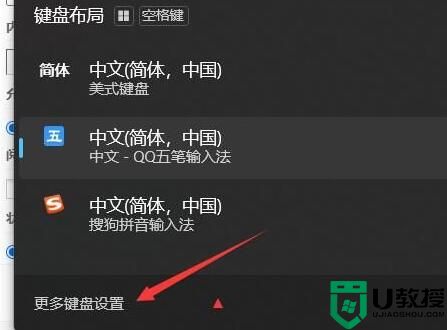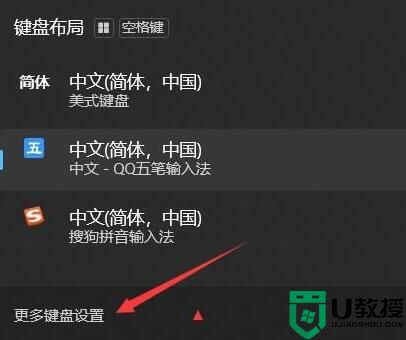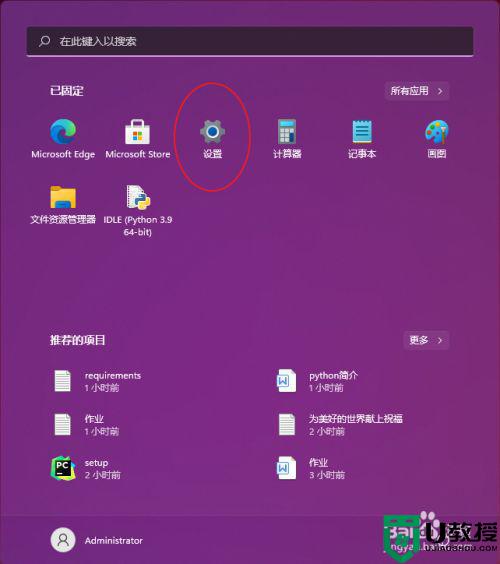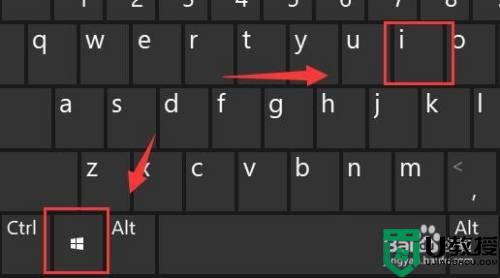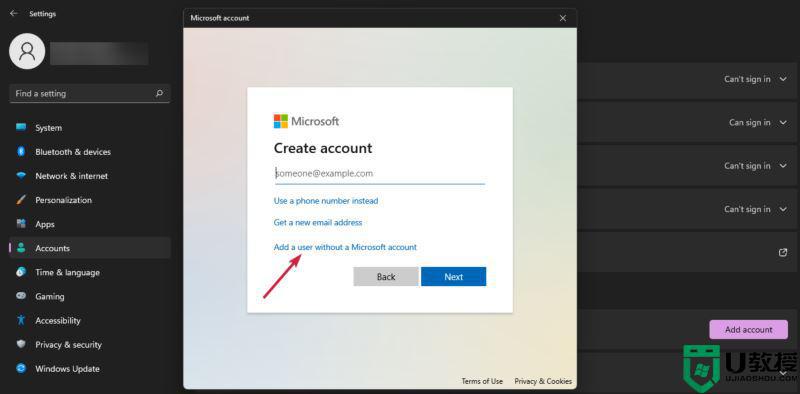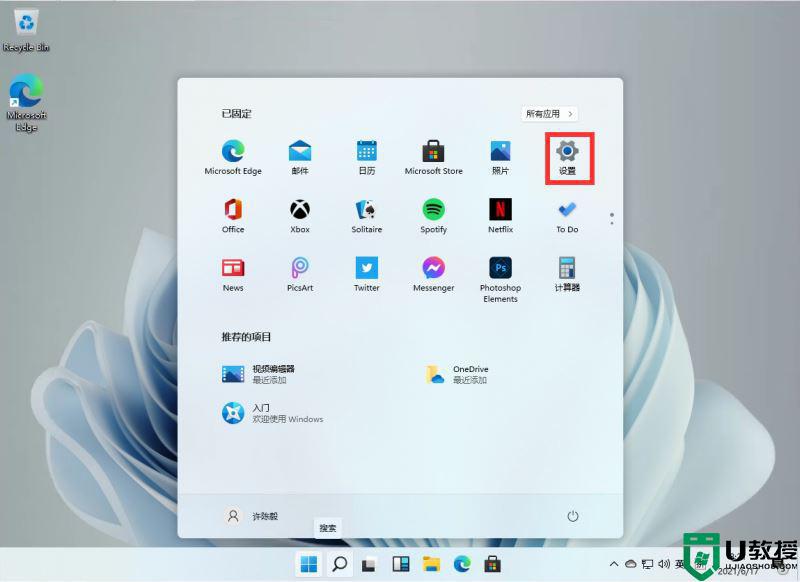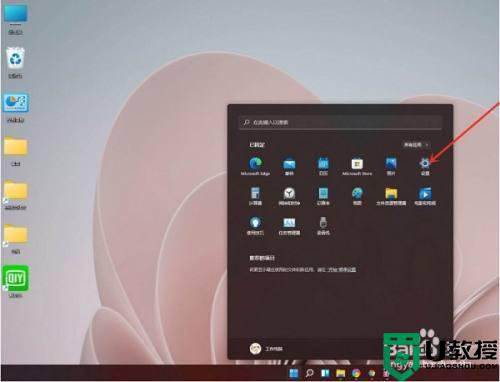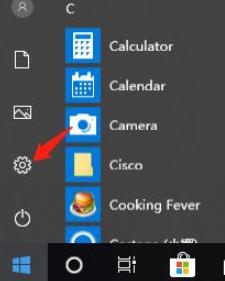win11输入法怎么删除 win11如何删除微软输入法
时间:2021-12-17作者:xinxin
对于win11正式版系统中自带的微软输入法,可能大多用户也都能使用习惯,不过由于微软输入法中功能较少的缘故,有些用户就需要自行安装第三方输入法来使用,这时就会选择将微软输入法删除,那么win11输入法怎么删除呢?这里小编就来告诉大家win11删除微软输入法操作方法。
具体方法:
1、 进入Windows 11桌面,点击任务栏开始菜单,打开设置页面。
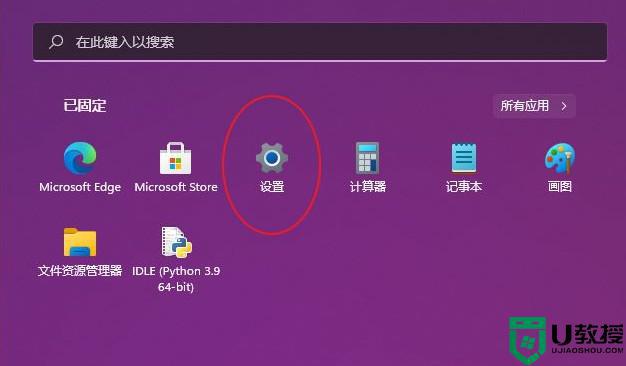
2、 在win11设置页面中,点击左侧“时间和语言”,再点击右侧“语言&区域”。
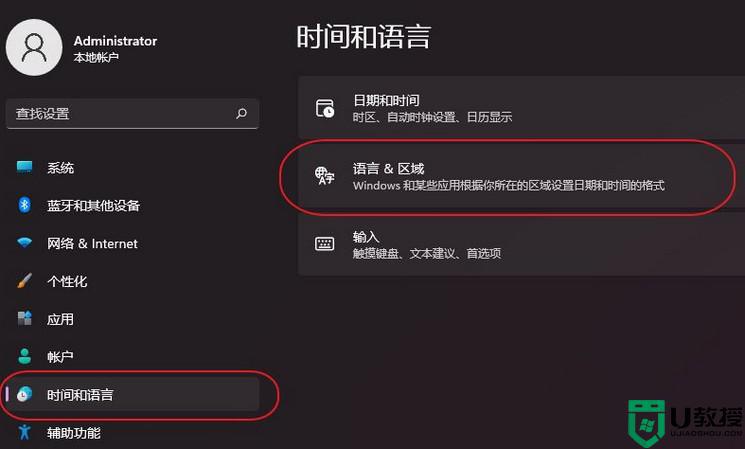
3、 然后,在“语言”下方,找到并点击展开“中文(简体,中国)”-“・・・”,选择“・・・语言选项”。
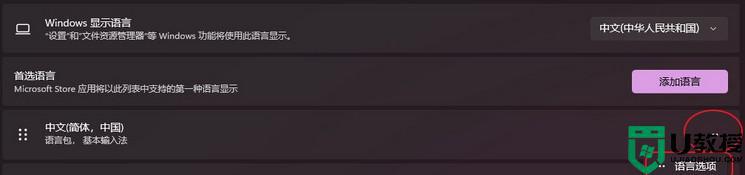
4、 最后,你就可以在键盘下方,找到并点击“微软拼音”- “・・・”,选择“删除”输入法。

以上就是有关win11删除微软输入法操作方法了,还有不清楚的用户就可以参考一下小编的步骤进行操作,希望能够对大家有所帮助。